Все способы:
Многие юзеры активно используют различные торрент-клиенты, чтобы загружать на компьютер необходимые файлы. Одной из самых популярных программ такого рода считается uTorrent. Она регулярно дорабатывается, расширяя свою функциональность и исправляя возникшие неполадки. Именно о том, как обновить Торрент до последней версии бесплатно, и пойдет речь ниже. Мы покажем выполнение апгрейда в компьютерной и мобильной версии рассматриваемого ПО.
Читайте также: Аналоги uTorrent
Обновляем программу uTorrent на компьютере
Обновление не является обязательным, вы вполне комфортно можете работать в предыдущих версиях. Однако чтобы получить исправления и нововведения, следует инсталлировать самую свежую сборку. Делается это достаточно легко, буквально в несколько действий разными способами. Давайте детально разберем их все.
Способ 1: Обновление через клиент
В первую очередь рассмотрим самый простой метод. Он не требует от пользователя практически никаких манипуляций, нужно нажать всего на пару кнопок. Чтобы обновить софт, выполните следующее:
- Запустите uTorrent.
- На панели сверху найдите вкладку «Справка» и нажмите на ней левой кнопкой мыши, чтобы открылось всплывающее меню. В нем выберите пункт «Проверить обновления».
- В случае нахождения новой версии вы получите соответствующее уведомление. Для подтверждения следует кликнуть на «Да».
- Осталось лишь немного подождать, пока инсталлируются новые файлы и все изменения вступят в силу. Далее произойдет перезагрузка клиента и вы можете увидеть свою версию в окне справки или сверху слева.
- Кроме этого будет открыта официальная страница программы через установленный по умолчанию браузер. Там вам доступно ознакомление со списком всех изменений и нововведений.
Читайте также: Решаем проблемы с запуском uTorrent

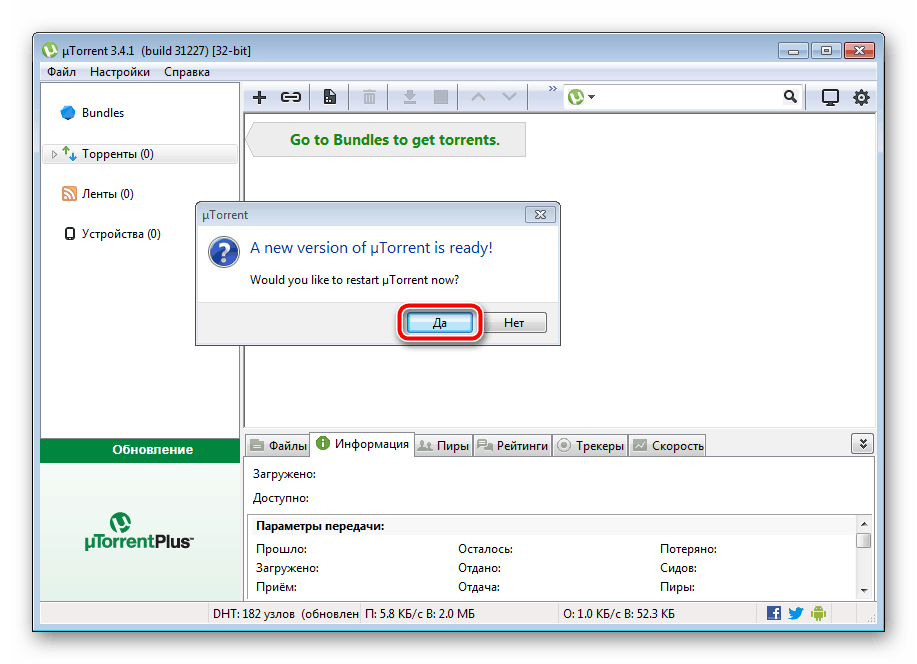
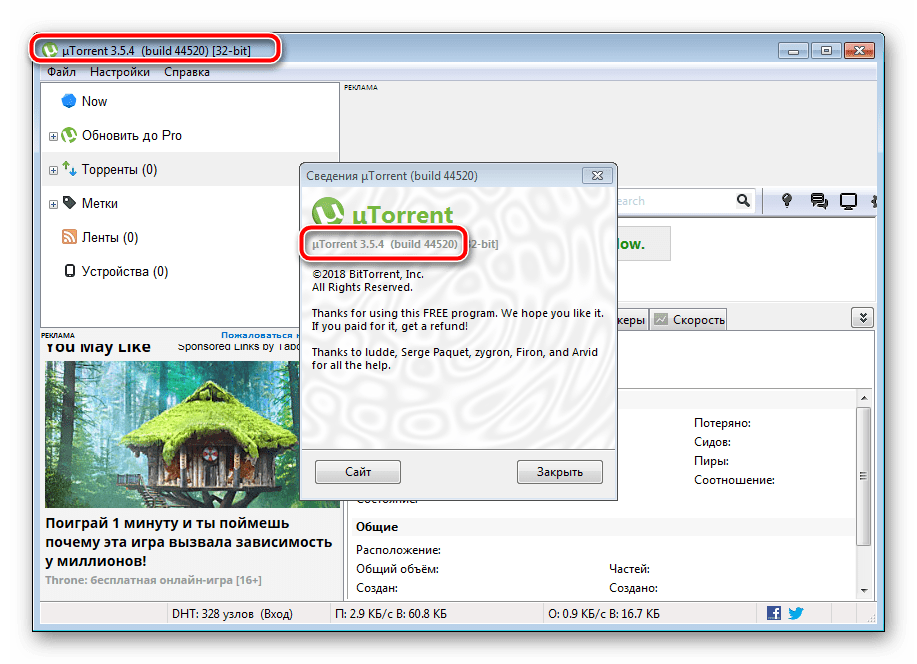
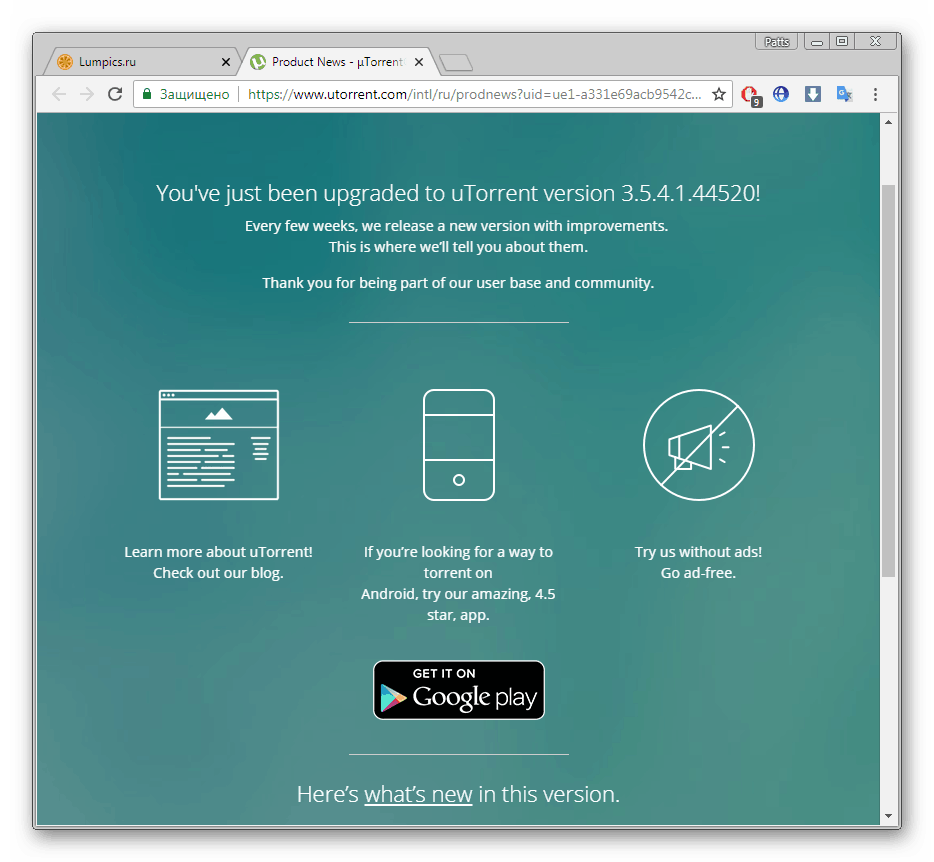
На этом процесс завершен. Если клиент долгое время не запускается автоматически, откройте его самостоятельно и убедитесь, что обновление прошло успешно. В случае когда этот метод не принес результата по каким-либо причинам, рекомендуем к ознакомлению следующий способ.
Способ 2: Самостоятельное скачивание новой версии
Теперь разберем более сложный метод. Таким он является только из-за того, что потребуется выполнить немного больше действий. На этом все трудности заканчиваются, в целом весь алгоритм прост и понятен. Для ручной инсталляции обновления следуйте инструкции:
- Перейдите на официальный сайт uTorrent и наведите указатель мыши на надпись «Продукты». В открывшемся меню выберите «Версия для ПК».
- Нажмите на «Бесплатная загрузка для Windows», чтобы началось скачивание.
- Откройте инсталлятор через браузер или директорию, куда он был сохранен.
- Запустится мастер установки. Для начала распаковки файлов кликните на «Next».
- Подтвердите условия лицензионного соглашения.
- Обратите внимание, что во время подготовки вам будет предложено поставить дополнительный софт. Делать это или нет – решать только вам. Вы можете отказаться, если не желаете инсталлировать антивирус или любой другой предлагаемый продукт.
- Отметьте галочкой необходимые параметры создания иконок программы.
- Выберите подходящую для себя конфигурацию.
- Ожидайте окончания установки. Во время этого не перезагружайте компьютер и не закрывайте активное окно.
- По завершении вы получите уведомление. Теперь можно переходить к работе с новой версией торрент-клиента.
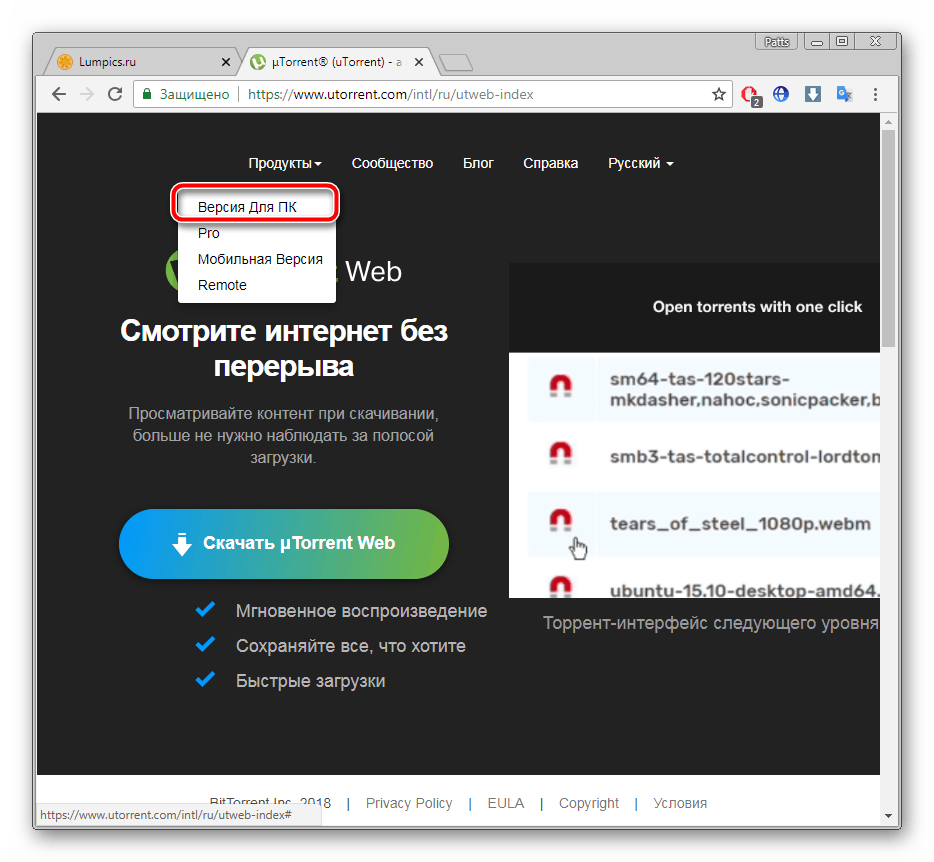
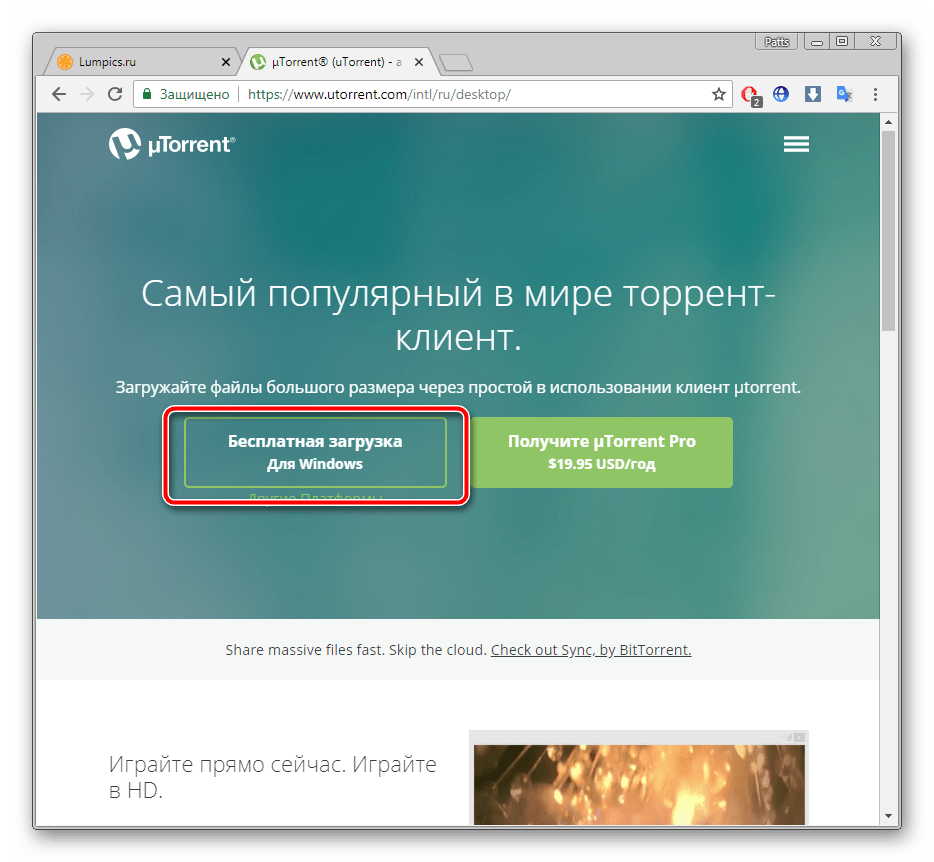
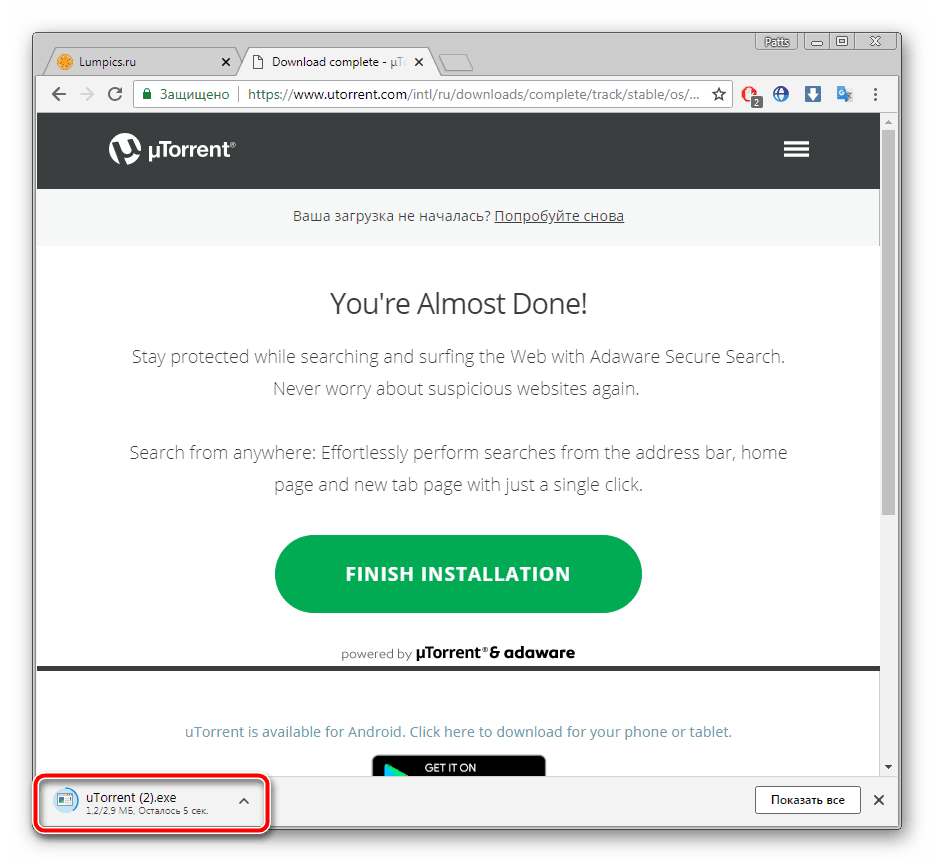

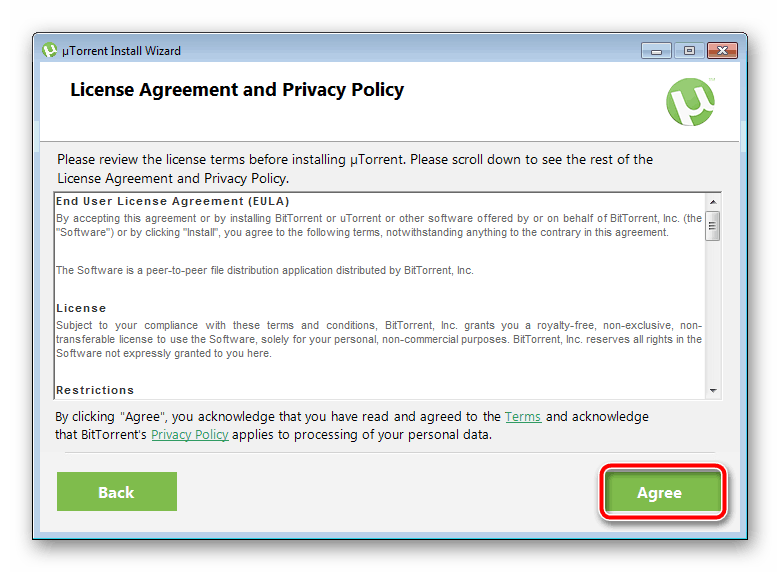
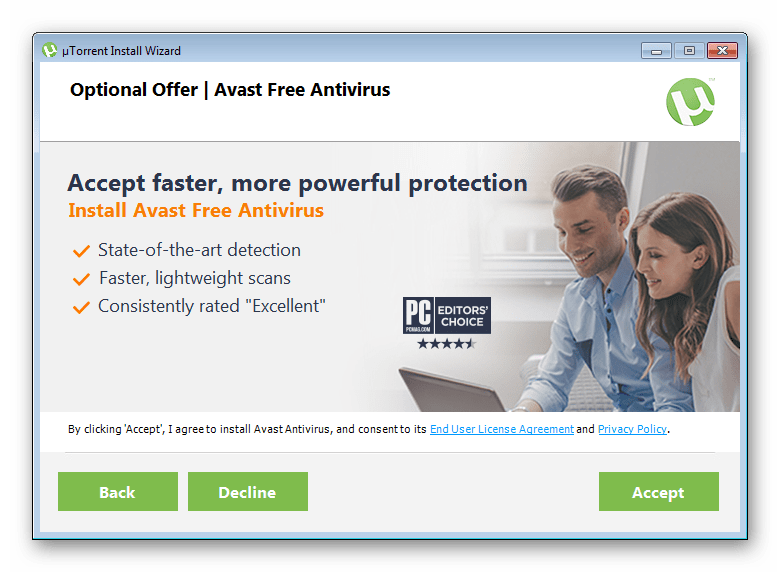
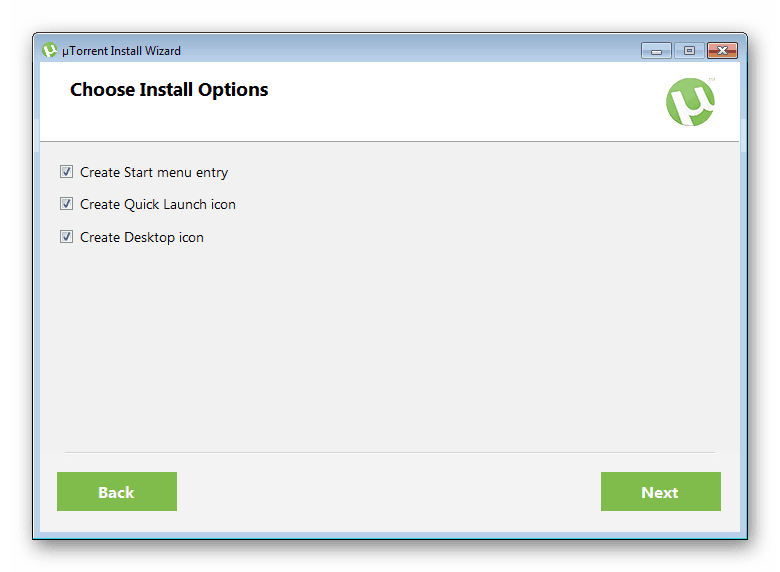
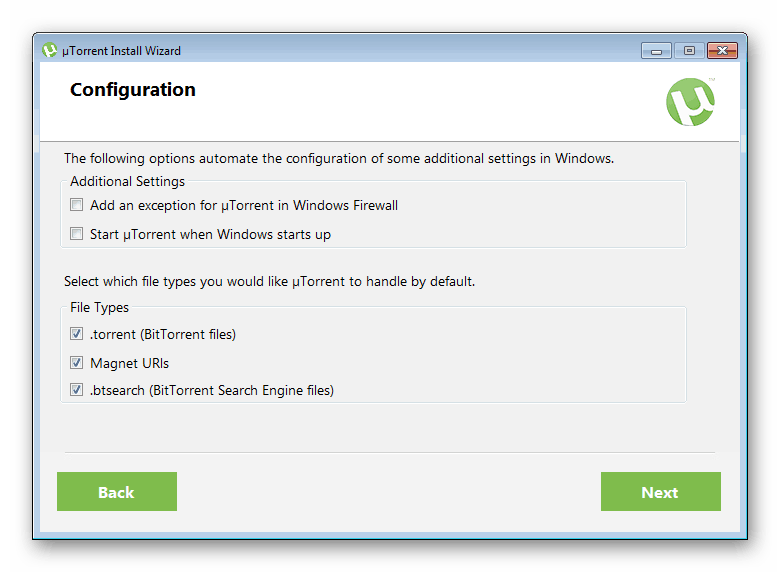
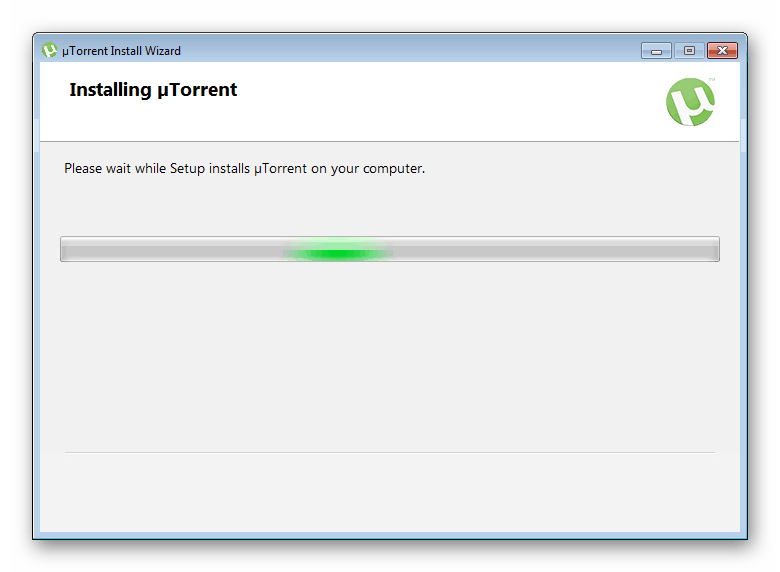
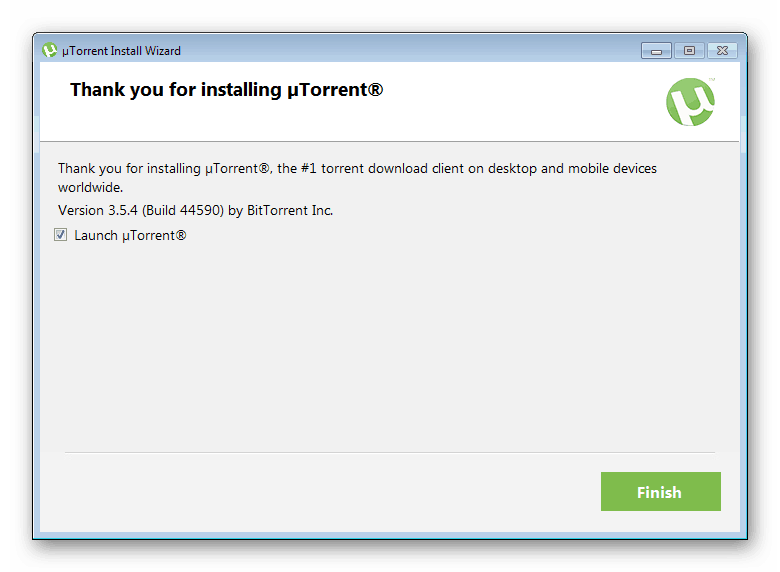
Перед загрузкой обновленной сборки необязательно удалять предыдущую. Она просто будет заменена на свежую.
Способ 3: Обновление до версии Pro
uTorrent распространяется бесплатно, однако в доступной версии присутствует реклама и некоторые ограничения. Разработчики предлагают за небольшую плату оформить подписку на год, чтобы получить Pro-версию с различными преимуществами. Обновиться можно следующим образом:
- Запустите программу и переместитесь к разделу «Обновить до Pro».
- В открывшемся окне вы сможете ознакомиться со всеми преимуществами платного варианта и подобрать подходящий для себя план. Нажмите на выбранную кнопку, чтобы перейти к оформлению покупки.
- Запустится браузер, который установлен по умолчанию. В нем откроется страница, где нужно ввести свои данные и способ оплаты.
- Далее следует подтвердить подписку.
- Осталось только кликнуть на «Купить сейчас», чтобы обновить версию uTorrent. Далее следуйте отобразившимся в браузере инструкциям.
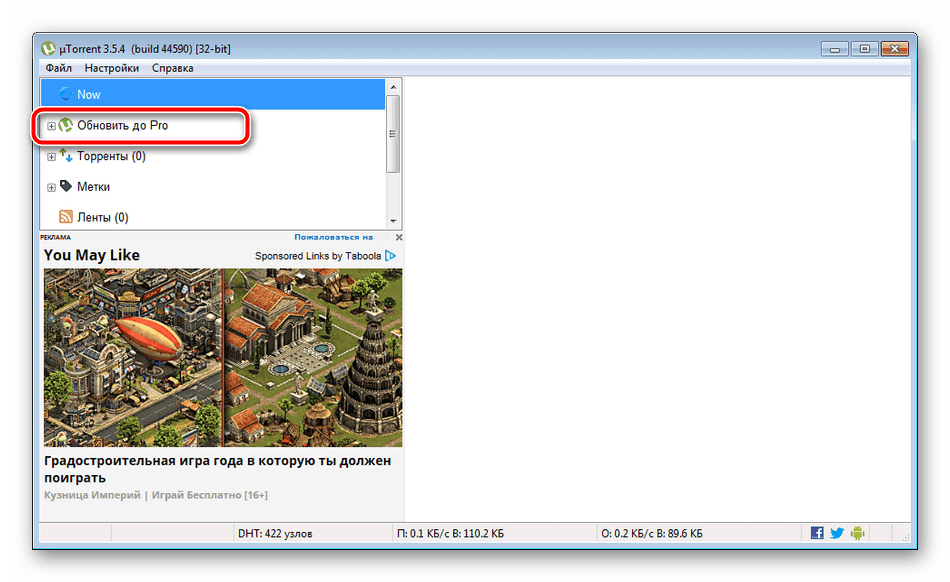
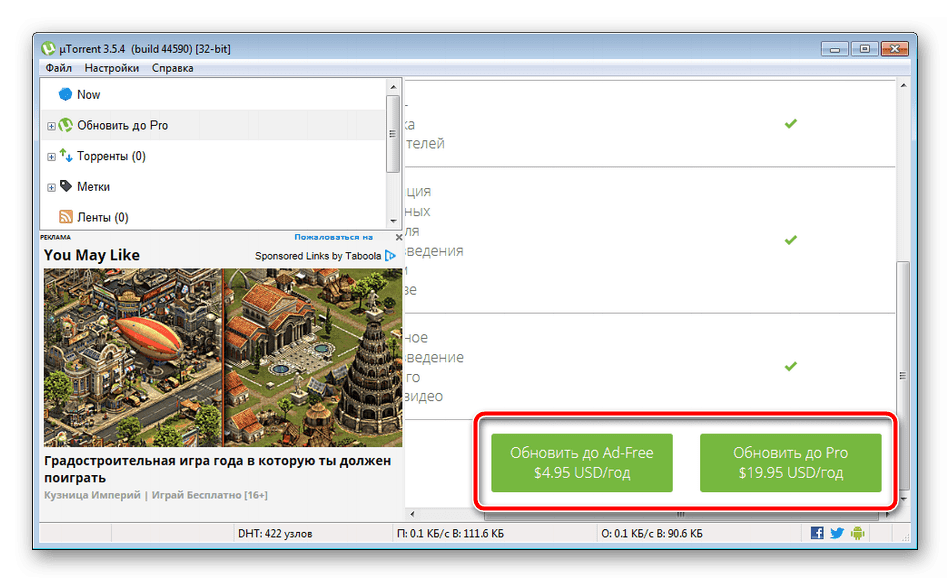
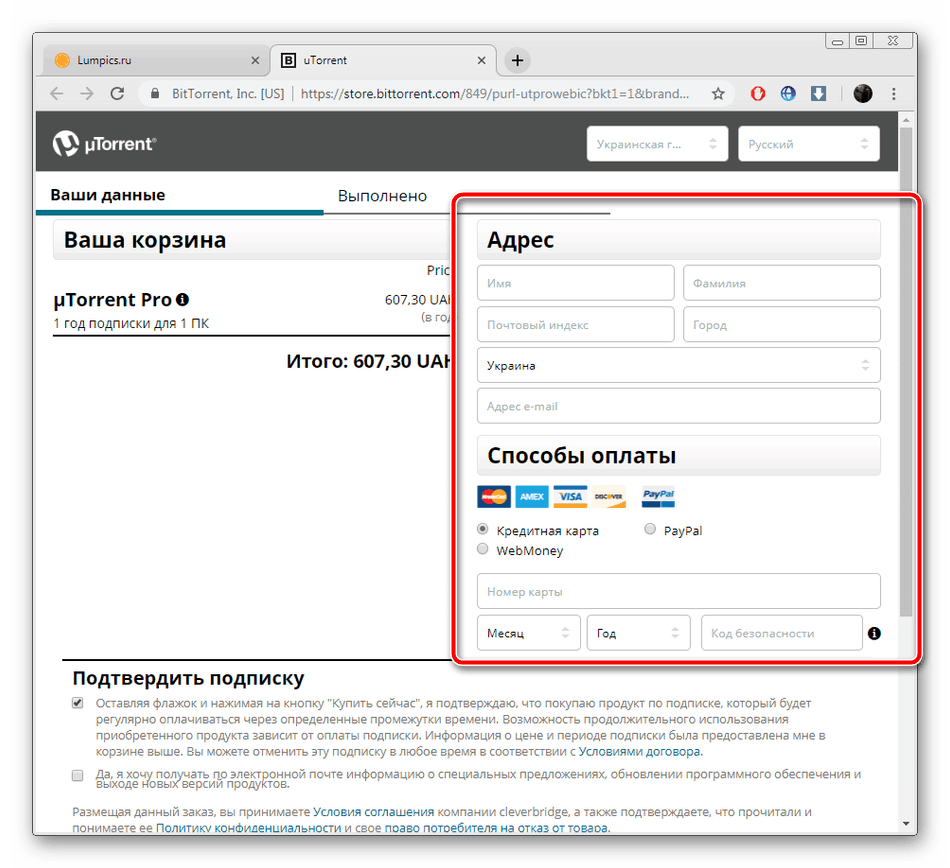
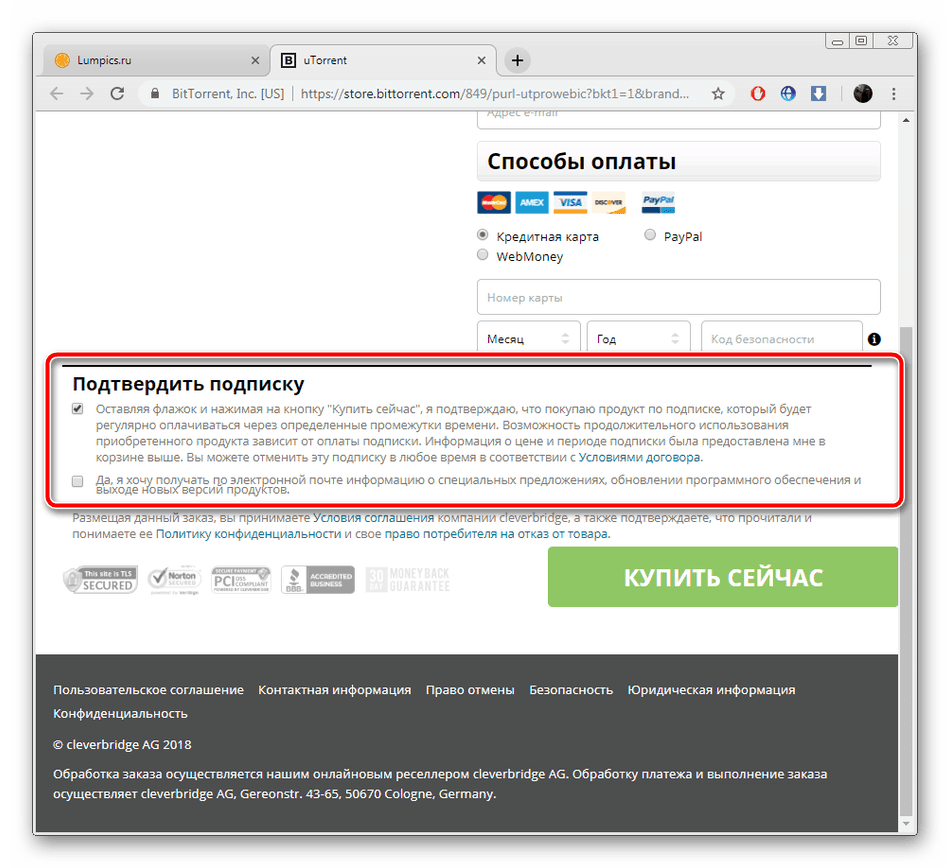
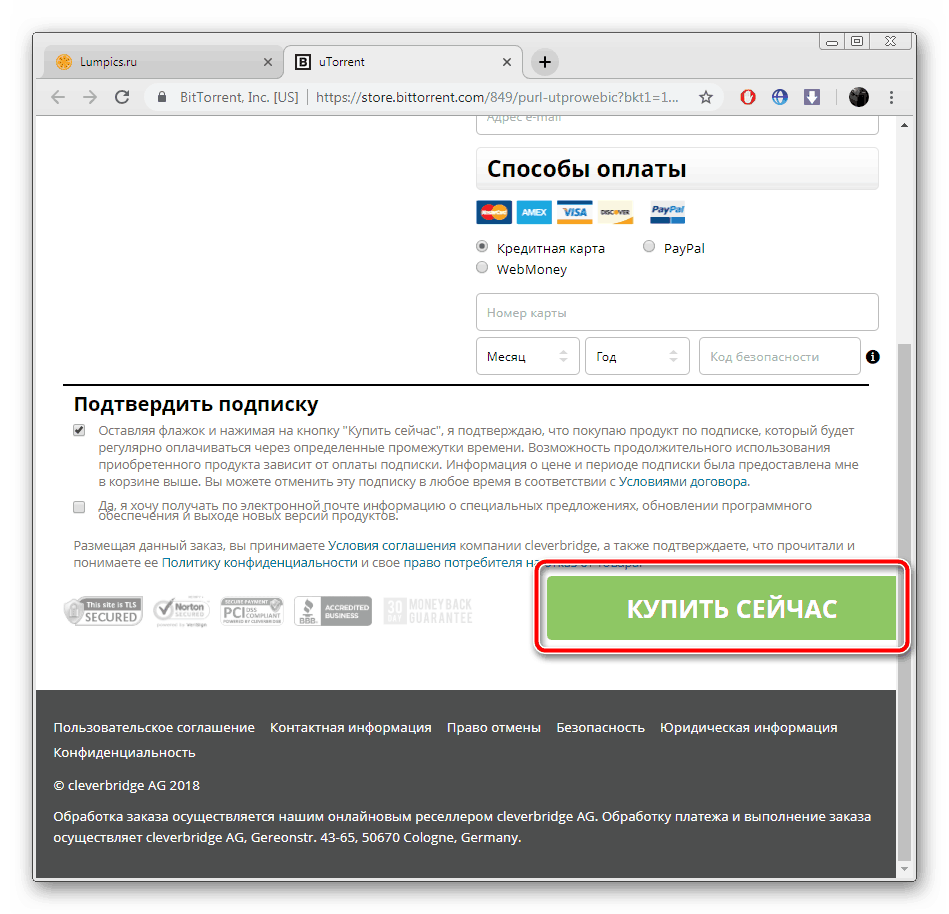
Обновляем мобильное приложение uTorrent
Кроме операционной системы Windows существует и uTorrent для Android. Распространяется она бесплатно и скачивается в Play Market. На эту версию тоже периодически выпускаются нововведения и исправления, поэтому при желании можно поставить обновленную сборку.
Способ 1: Обновление до версии Pro
К сожалению, в мобильном приложении нельзя проверить обновления так, как это делается на компьютере. Разработчики предоставили только инструмент перехода на uTorrent Pro с расширенной функциональностью. Смена версии осуществляется в несколько шагов:
- Запустите приложение и через меню переместитесь в «Настройки».
- Здесь вы сразу увидите подробное описание платной версии. Если хотите перейти на нее, тапните на «Обновить до Pro».
- Добавьте способ оплаты или выберите свою карту, чтобы купить uTorrent Pro.
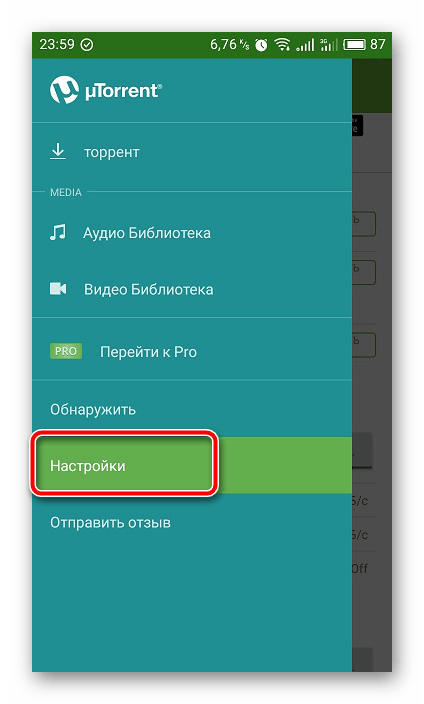
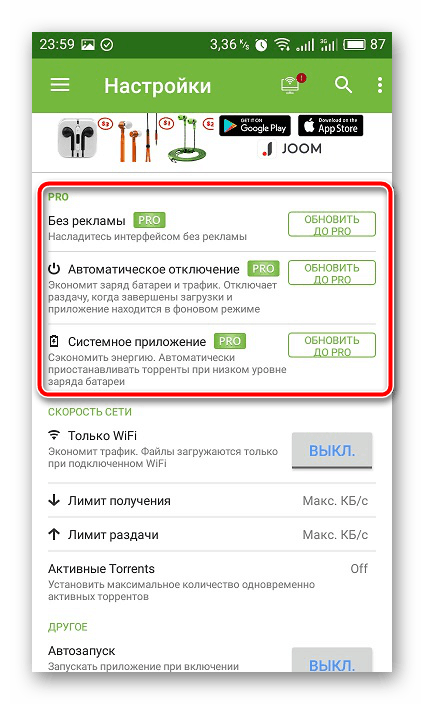
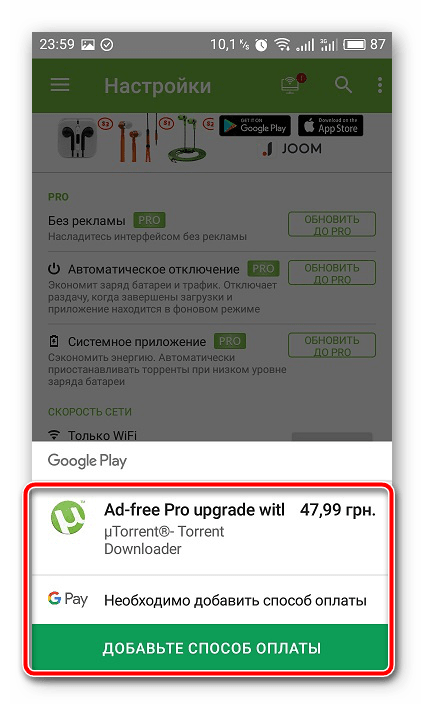
Теперь осталось только подтвердить оплату и дождаться завершения обновления. На этом весь процесс окончен, вам доступны расширенные возможности торрент-клиента.
Способ 2: Обновление через Play Market
Далеко не всем пользователям нужна расширенная платная сборка, многим достаточно и бесплатного варианта. Его обновление осуществляется только через сервис Google Play Маркет. Если у вас не настроено это на автоматическое выполнение, произведите все действия вручную:
- Запустите Плей Маркет и через меню переместитесь к разделу «Мои приложения и игры».
- В открывшемся окне вы увидите список всех доступных обновлений. Тапните на кнопку «Обновить» возле uTorrent, чтобы запустить процесс загрузки.
- Ожидайте окончания скачивания.
- По завершении вы можете открыть обновленную версию и сразу же переходить к работе в ней.
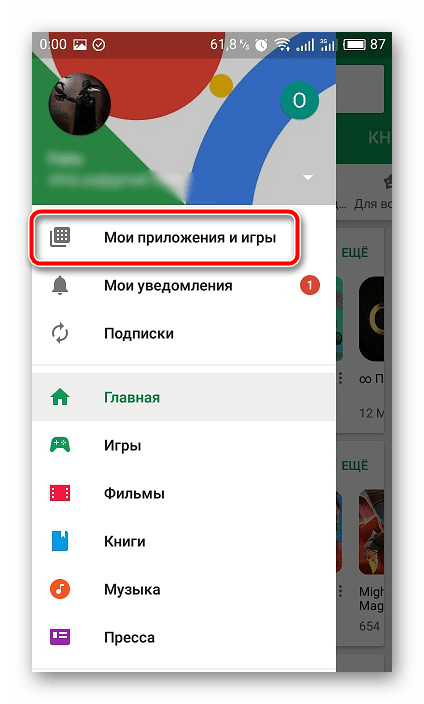
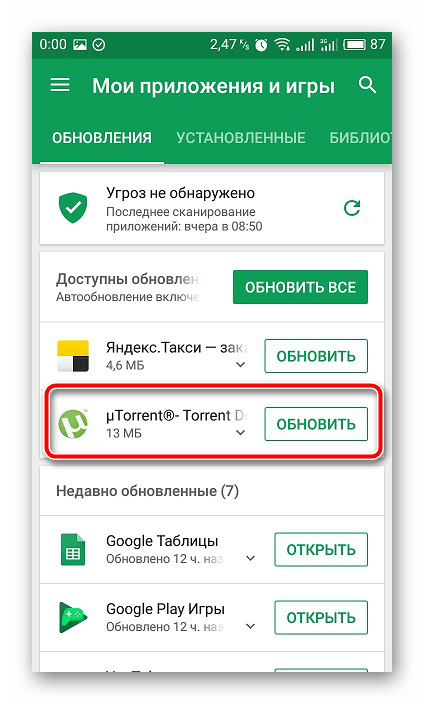
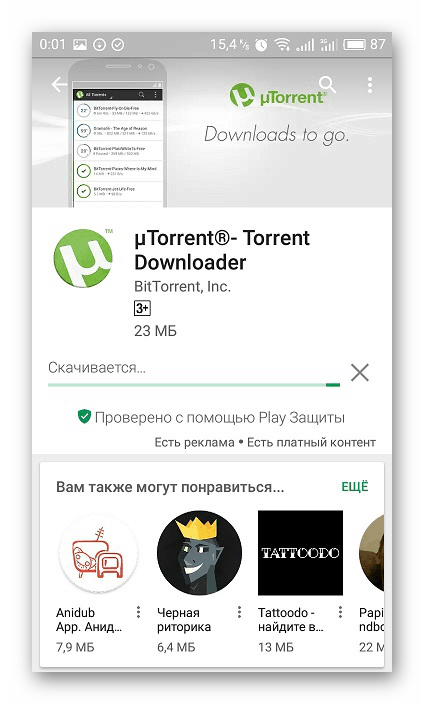
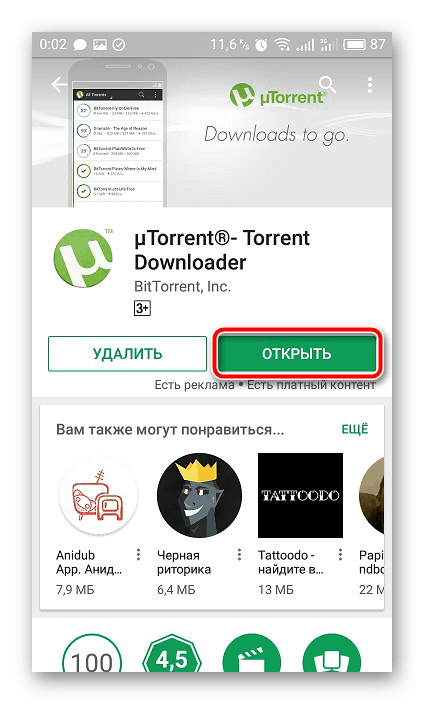
Частой проблемой у обладателей мобильных устройств является ошибки с обновлением приложений. Обычно она вызывается одной из множества причин, для которых есть свое решение. Развернутую информацию на эту тему читайте в другой нашей статье по ссылке ниже.
Читайте также: Устранение проблем с обновлением приложений в Play Маркете
Выше мы детально рассказали обо всех методах инсталляции последней версии клиента uTorrent на двух платформах. Надеемся, наши инструкции помогли вам, установка прошла успешно и новая сборка функционирует корректно.
Читайте также: Настройка uTorrent на максимальную скорость
 Наша группа в TelegramПолезные советы и помощь
Наша группа в TelegramПолезные советы и помощь
 lumpics.ru
lumpics.ru


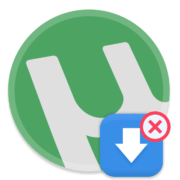
Как в настройках отключить кнопку «Обновление» ?